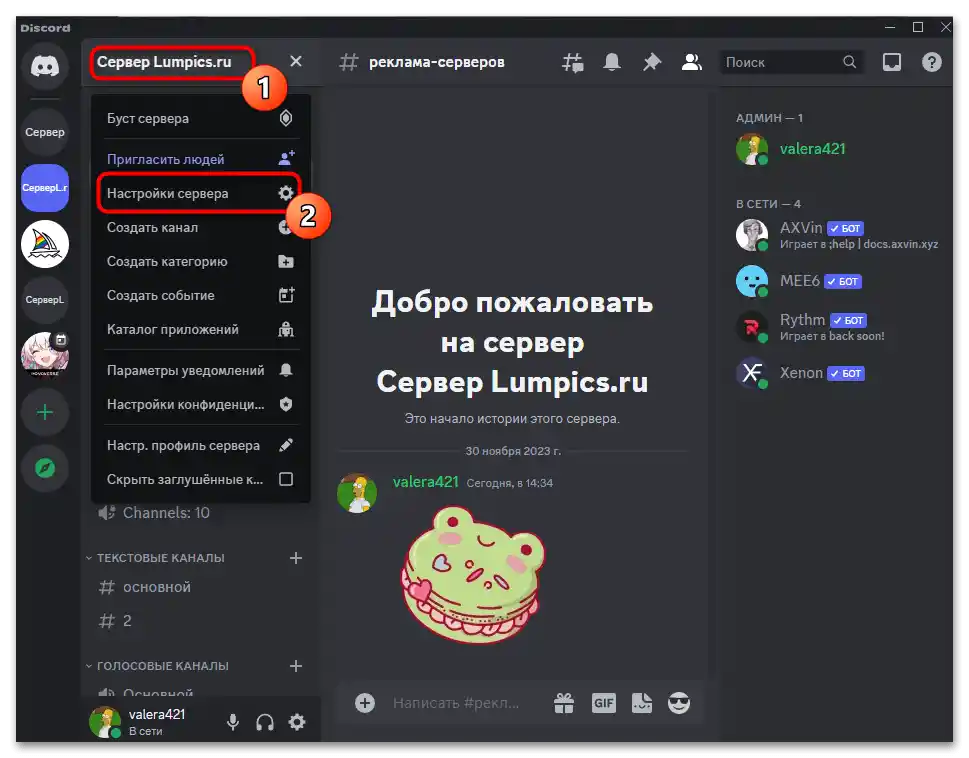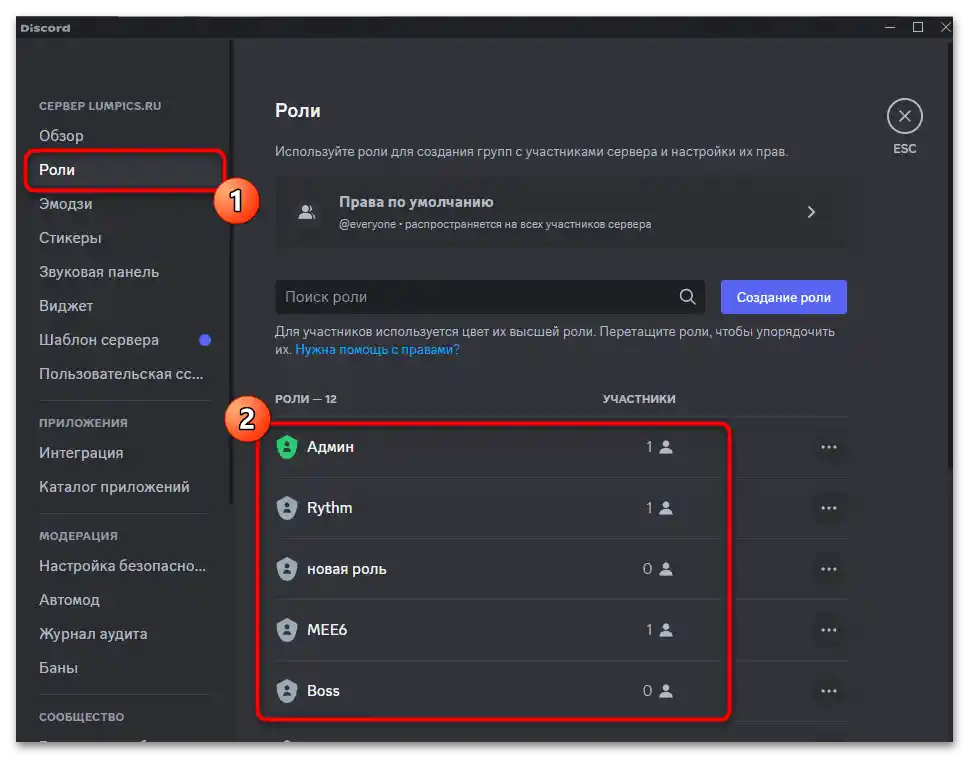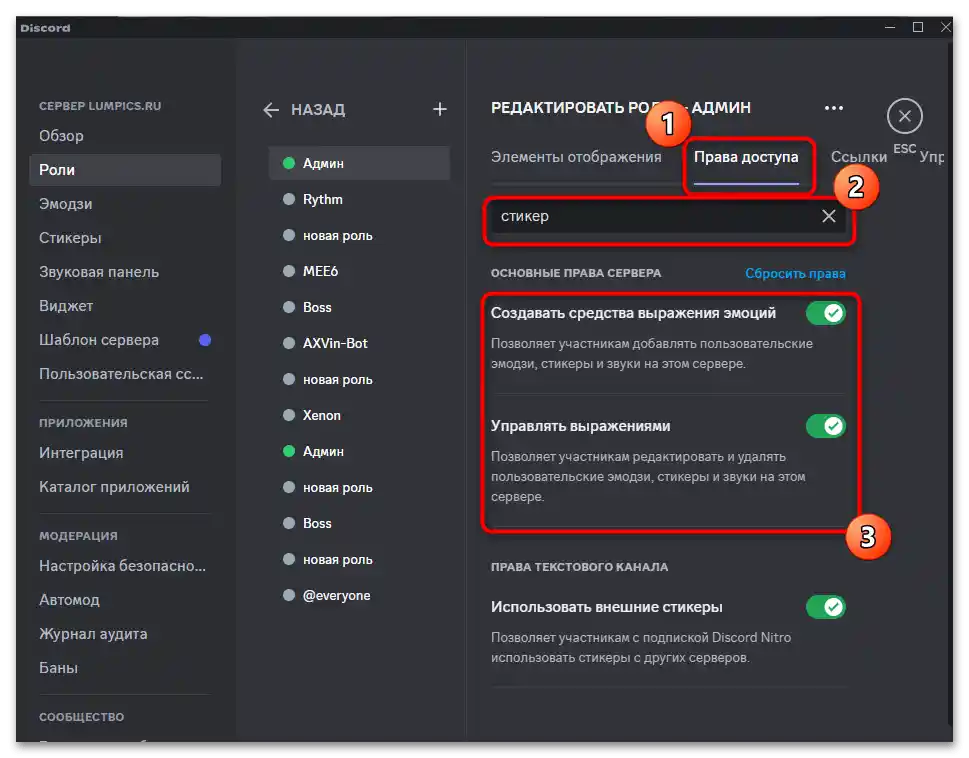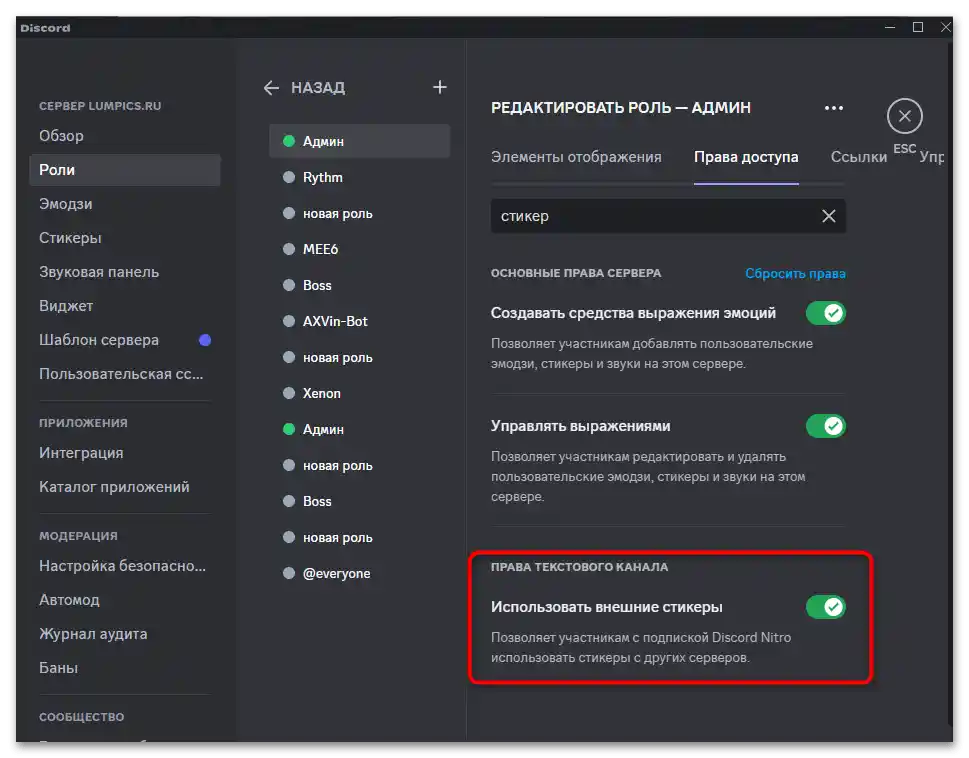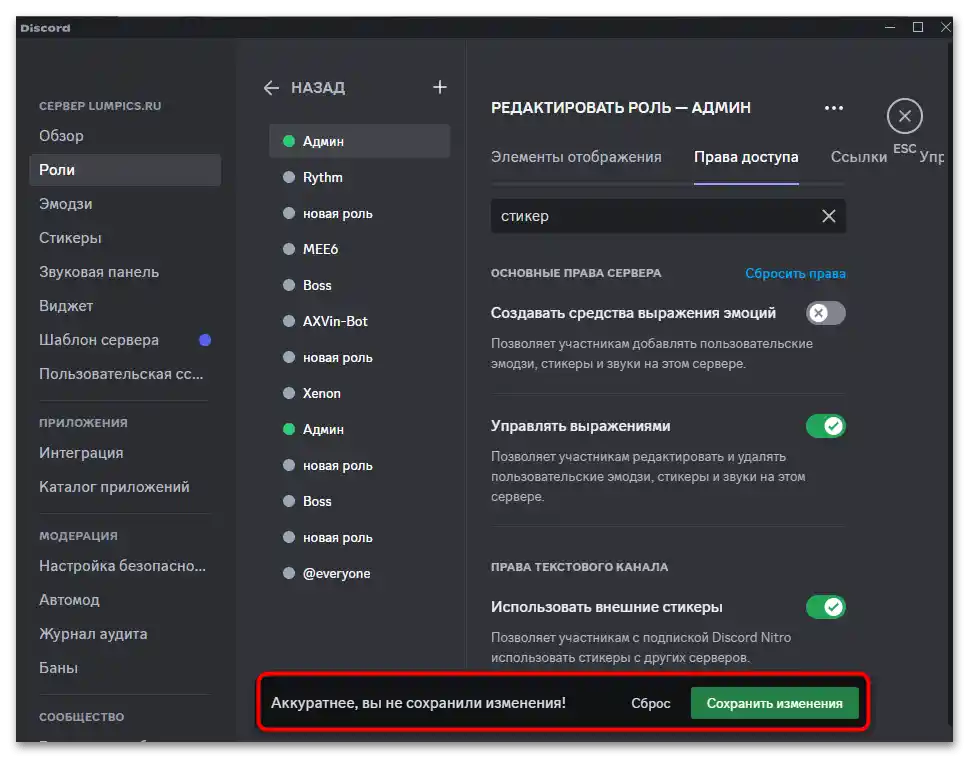المحتوى:
التحضير لإضافة الملصقات
أهم مرحلة في إعداد الملصقات للخادم في Discord هي اختيارها وتصنيفها حسب الأفضل، حيث أن عدد الفتحات محدود. إذا كان المجتمع يعتزم النمو ويجذب عددًا كبيرًا من الأعضاء، سيكون من المناسب حتى ابتكار ملصقات فريدة، أو طلبها من الفنانين أو صنع الصور بنفسك، التي تشير إلى موضوع الخادم. ومع ذلك، يمكن دائمًا العثور على ملصقات جاهزة بصيغة PNG مع خلفية شفافة على الإنترنت، ثم تحميلها على الكمبيوتر.
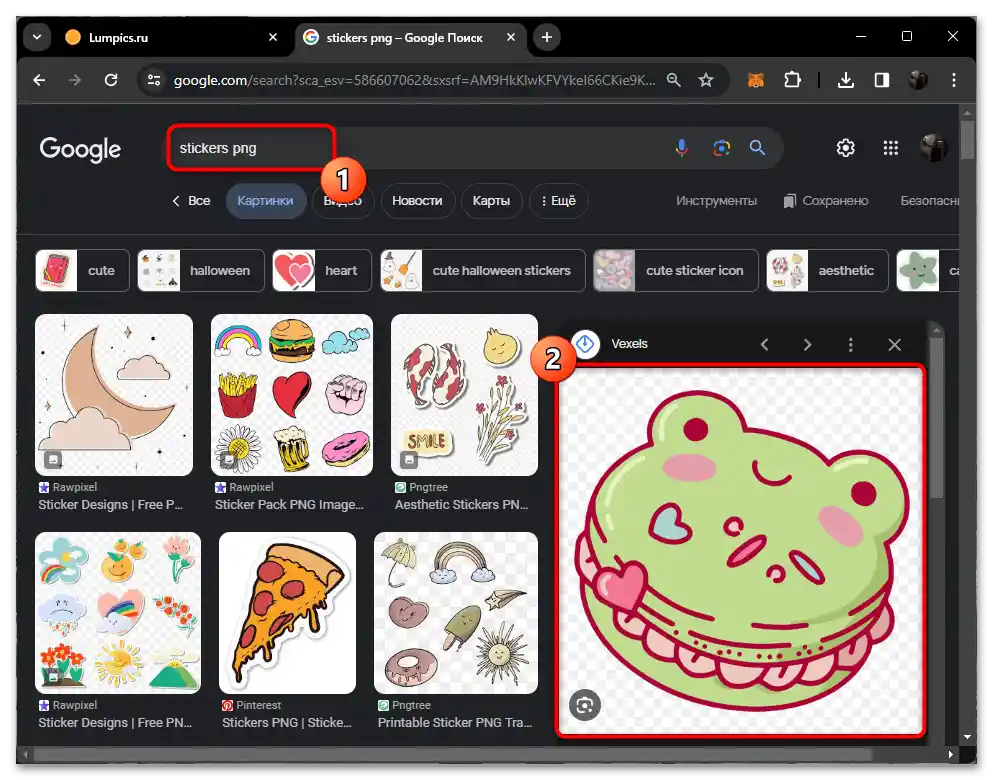
نلاحظ أنه من المهم أن تحتوي الملصقات على خلفية شفافة، حتى لا تظهر حدود عند إرسالها إلى الخادم. سيساعد ذلك أيضًا في تجنب مشاكل عرض الصور في النسخ الداكنة والفاتحة من البرنامج. إذا كان الأمر يتعلق بمعالجة عدة ملصقات في وقت واحد بعد إنشائها يدويًا أو تحميلها، فمن المحتمل أن يكون من الأسهل استخدام برنامج خاص لذلك. ابحث عن مزيد من المعلومات حول هذا الموضوع في مقال آخر على موقعنا، من خلال الرابط أدناه.
اقرأ أيضًا: إنشاء خلفية شفافة على الصورة
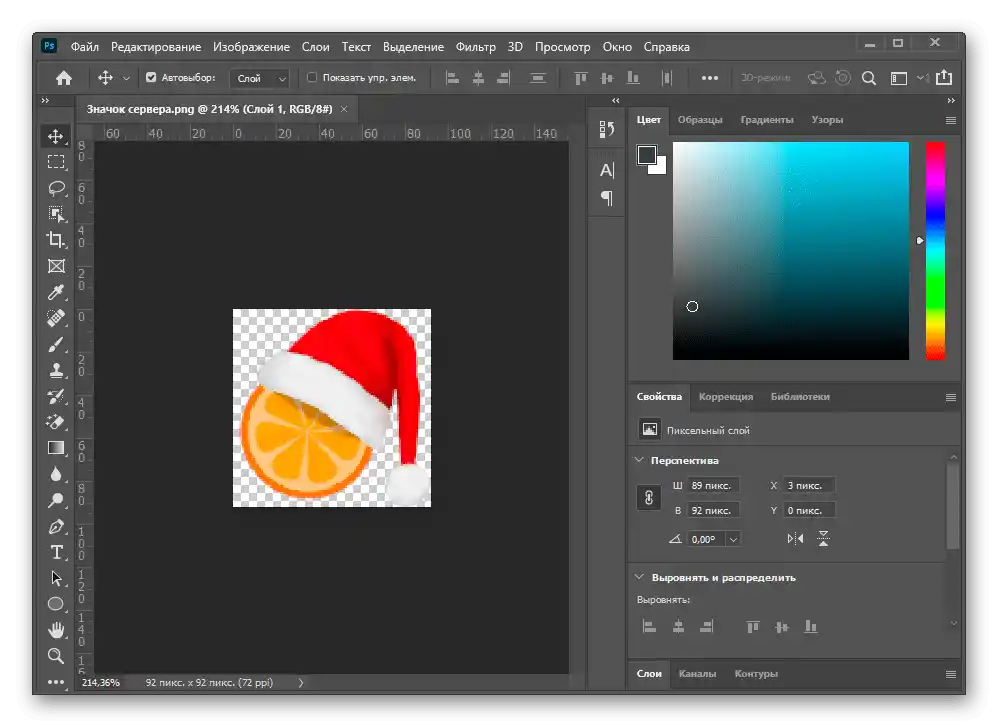
ومع ذلك، ليس الجميع مناسبًا لخيار تحميل برامج إضافية لإزالة الخلفية أو القيام بذلك يدويًا ليس مريحًا تمامًا. لذلك، في بعض الأحيان سيكون من الأسهل اللجوء إلى المواقع التي تدعم الذكاء الاصطناعي، والتي تقوم تلقائيًا بتحديد الكائن في الصورة وإزالة الخلفية. بعد استخدام هذه الأدوات، سيكون الملصق جاهزًا للتحميل على الخادم في ديسكورد.
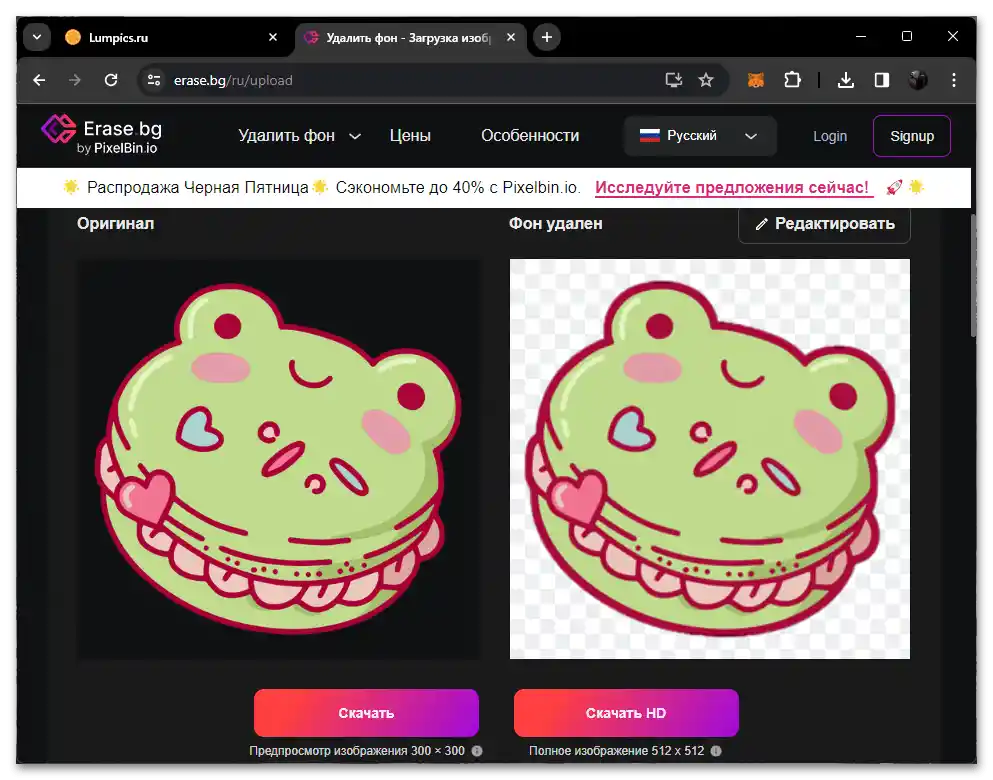
تحميل الملصقات على الخادم في Discord
يمكن فقط للمنشئ وأصحاب الأدوار الذين تم منحهم هذا الحق تحميل ملصقات جديدة على الخادم. سنتحدث عن تعديل الأذونات للأدوار لاحقًا، ولكن الآن دعونا نفهم المبدأ العام لإضافة الملصقات.لذلك تم تخصيص قسم خاص في إعدادات الخادم يحتوي على جميع الإعدادات اللازمة.
- انقر على اسم الخادم لفتح قائمة الخيارات، ثم اختر بند "إعدادات الخادم".
- من قائمة الأقسام على اليسار، انتقل إلى "الملصقات"، ثم انقر على "تحميل ملصق".
- ستظهر لك نموذج إعداد الملف، حيث يجب أولاً تحميل الصورة نفسها، لذلك انقر على "استعراض".
- في نافذة "فتح"، ابحث عن الملصق وانقر عليه مرتين بزر الفأرة الأيسر لتأكيد التحميل.
- سترى على الفور كيف يبدو الملصق عند إرساله في النسخ الداكنة والفاتحة من الماسنجر. يمكنك الاعتماد على ذلك عند التحقق من صحة إزالة الخلفية.
- يجب أن يتم تعيين رمز تعبيري لكل ملصق، بحيث عند اختياره في الدردشة يظهر على الفور خيار الاستبدال بالملصق ويمكن للمستخدم إرسال رد مناسب.
- حدد للملصق رمز تعبيري مناسب للغاية، مما سيزيد بشكل كبير من عدد استخداماته، حيث سيكون من الأسهل على المشاركين في المحادثة العثور على الصورة.
- تأكد من إضافة اسم الملصق، الذي يتكون من كلمة واحدة أو أكثر. يجب أن يصف موضوعه أو عاطفته أو غرضه.
- إضافة وصف للملصق ليست ضرورية، لكنها قد تكون مفيدة للمشاركين ضعاف البصر أو المكفوفين الذين يستخدمون الاستماع إلى الرسائل، بما في ذلك الرموز التعبيرية والملصقات. لذلك يمكنك أن تهتم بهؤلاء المستخدمين وتقوم بإنشاء وصف موجز لما تعبر عنه الملصق أو ما هو موجود فيه.
- عند الانتهاء، اضغط على "تحميل"، مما يؤكد إضافة ملصق جديد إلى خادمك.
- الآن يظهر في القائمة العامة. يمكنك دائمًا العودة إليه لتعديله أو حذفه. بالمناسبة، يتم دائمًا عرض اسم مؤلف الملصق بجانبه، مما يسمح بمتابعة نشاط مديريك على الخادم.
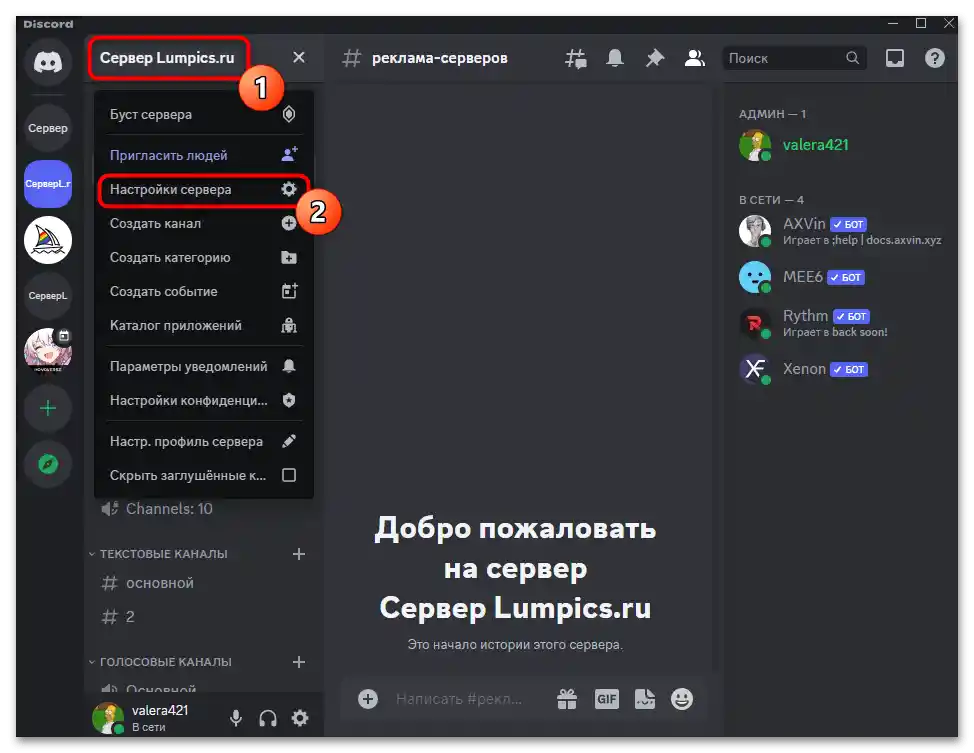
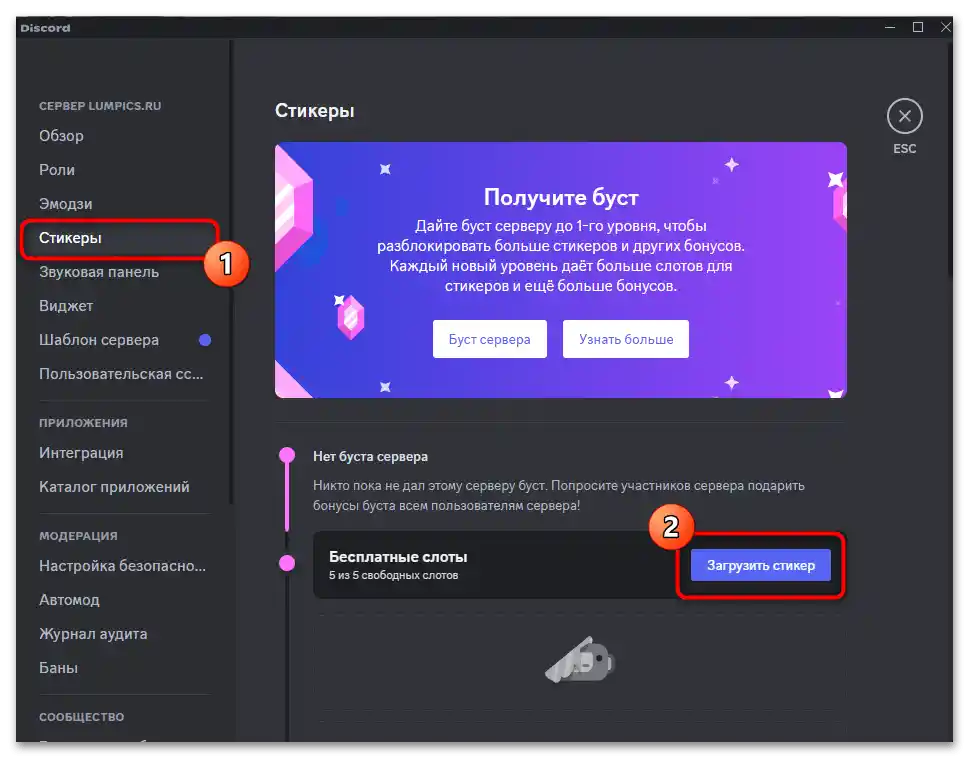
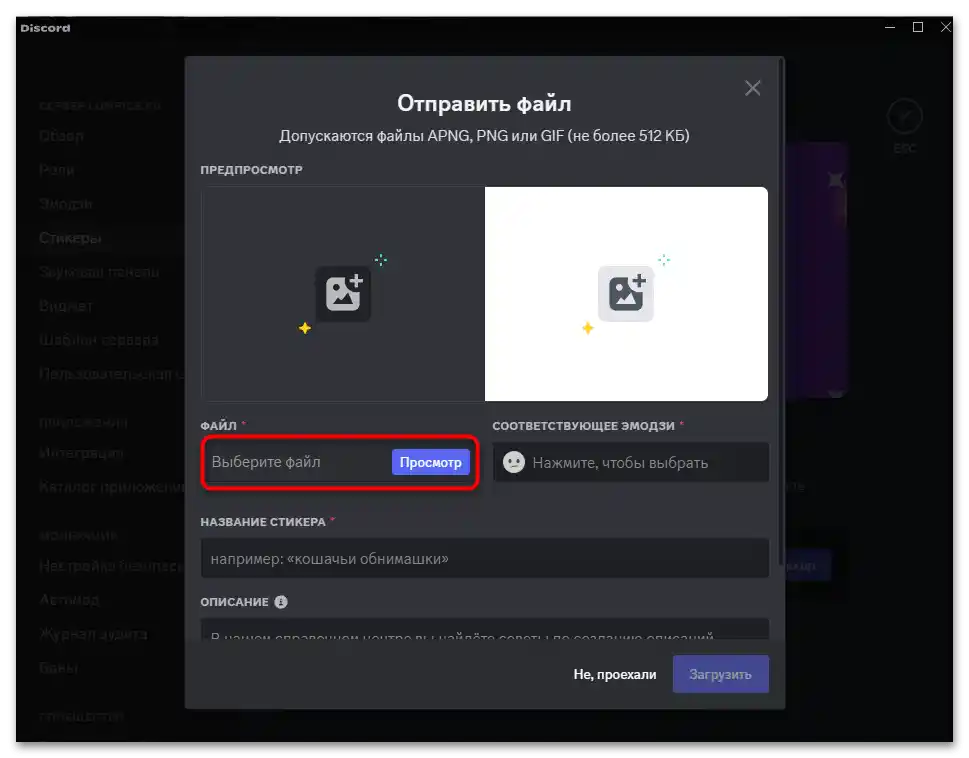
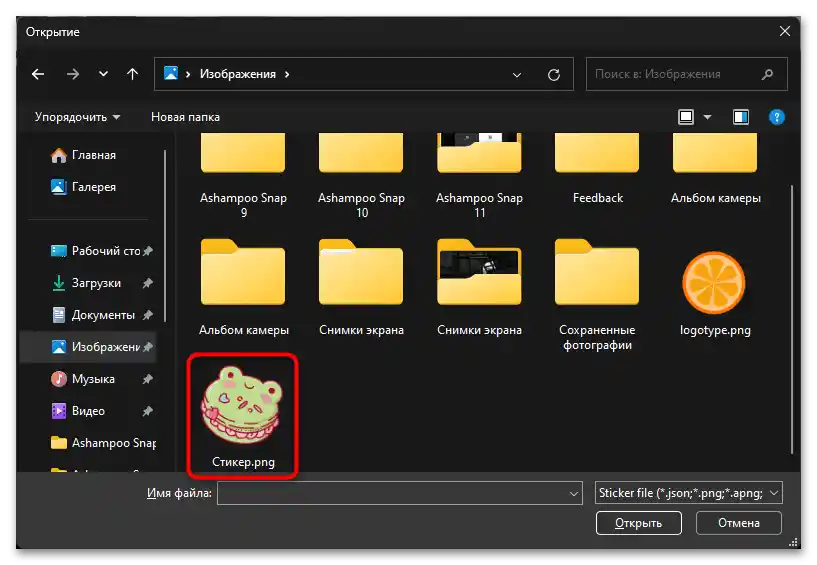
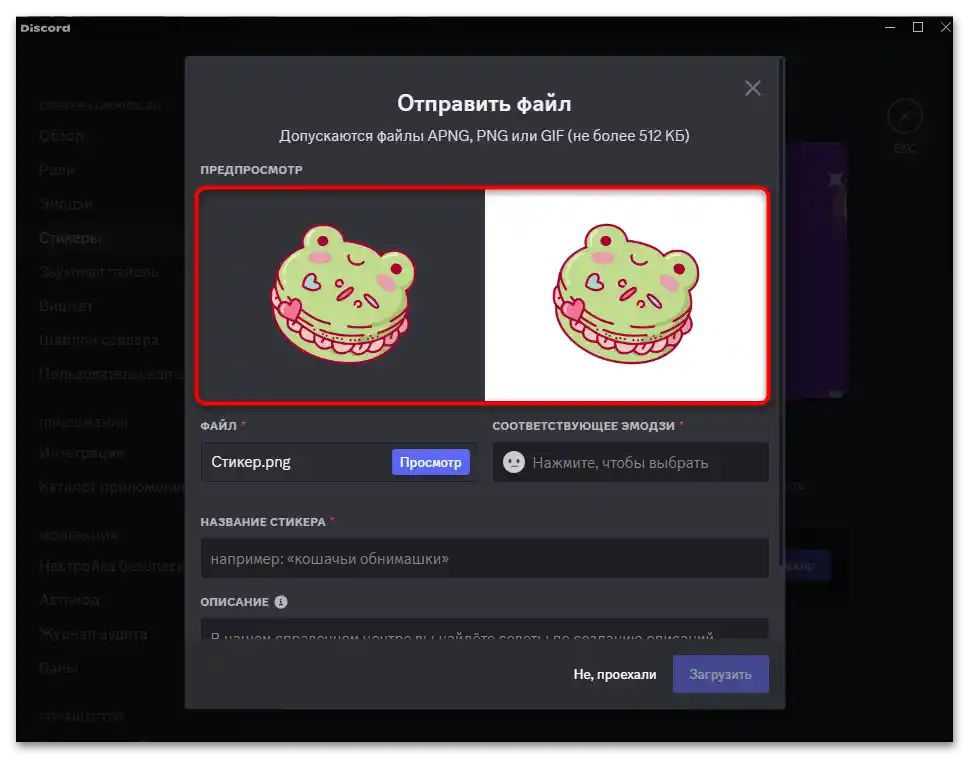
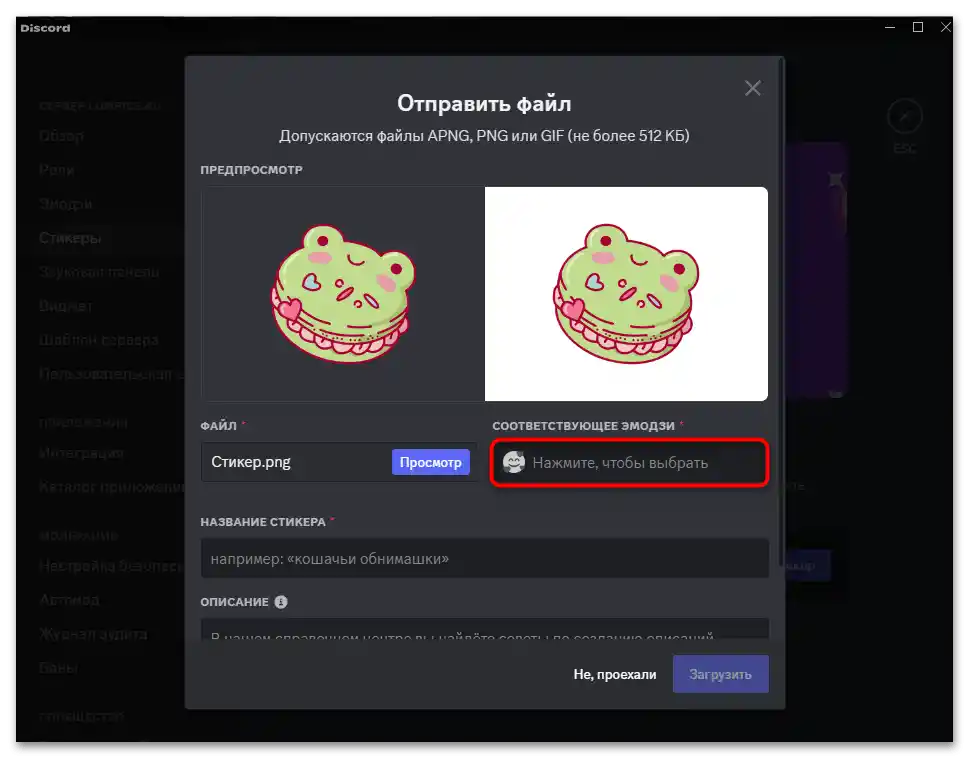
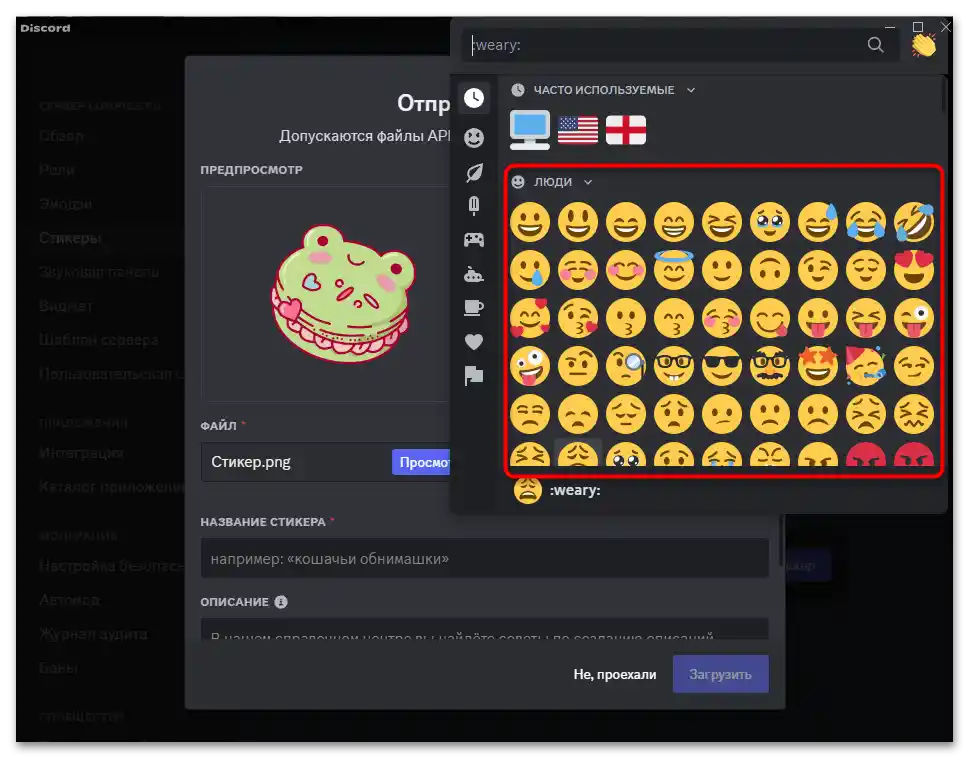
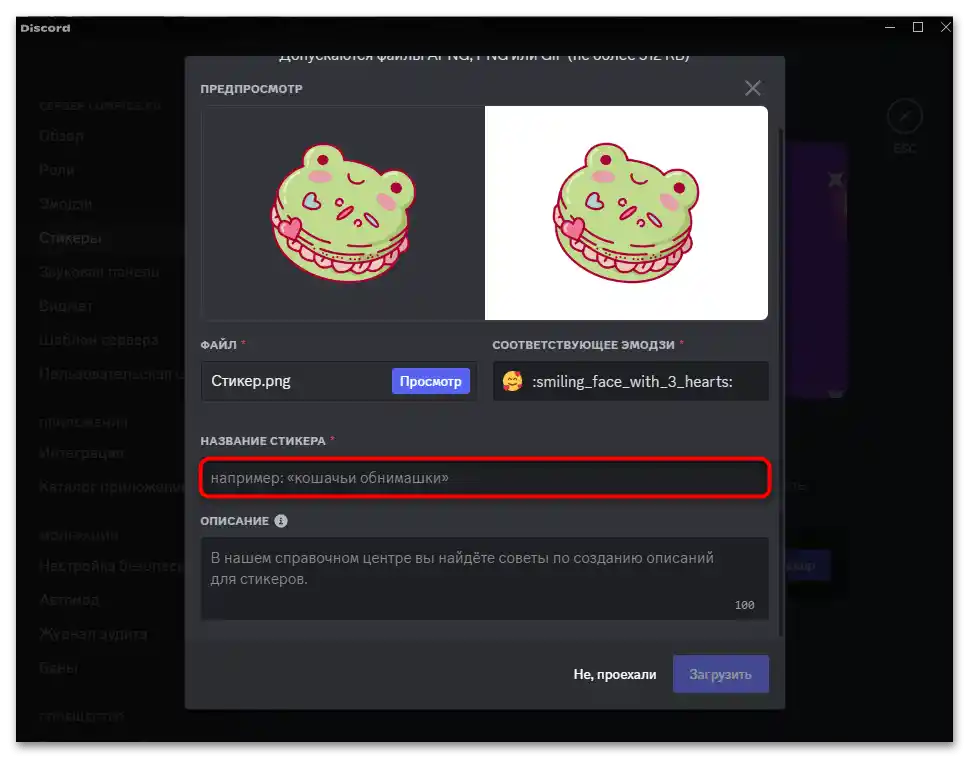
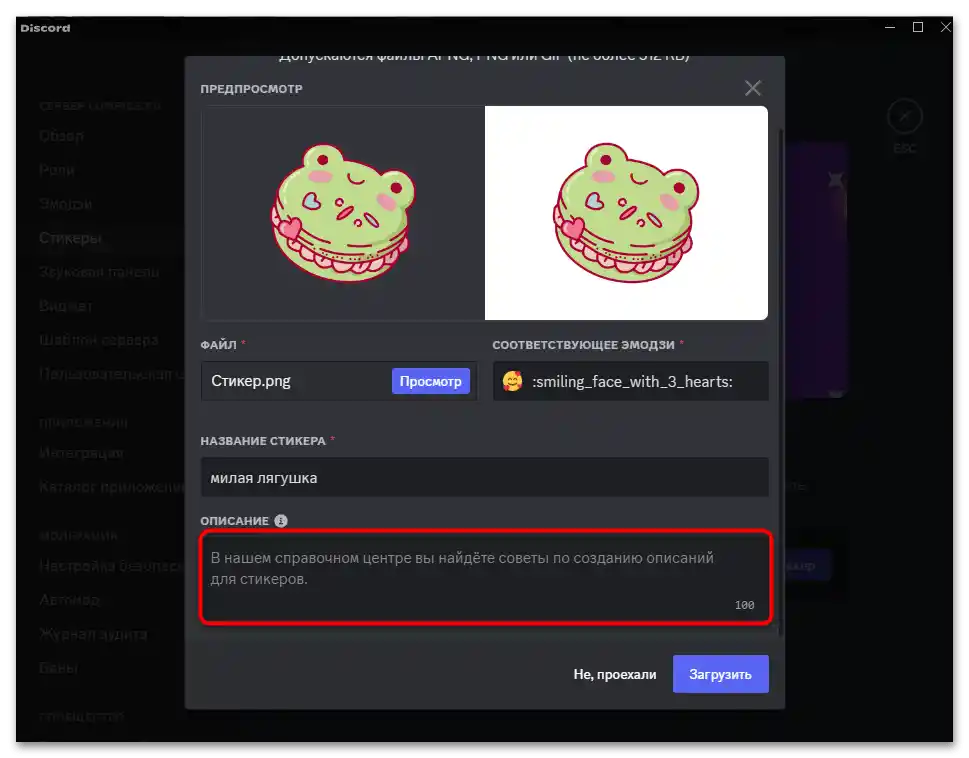
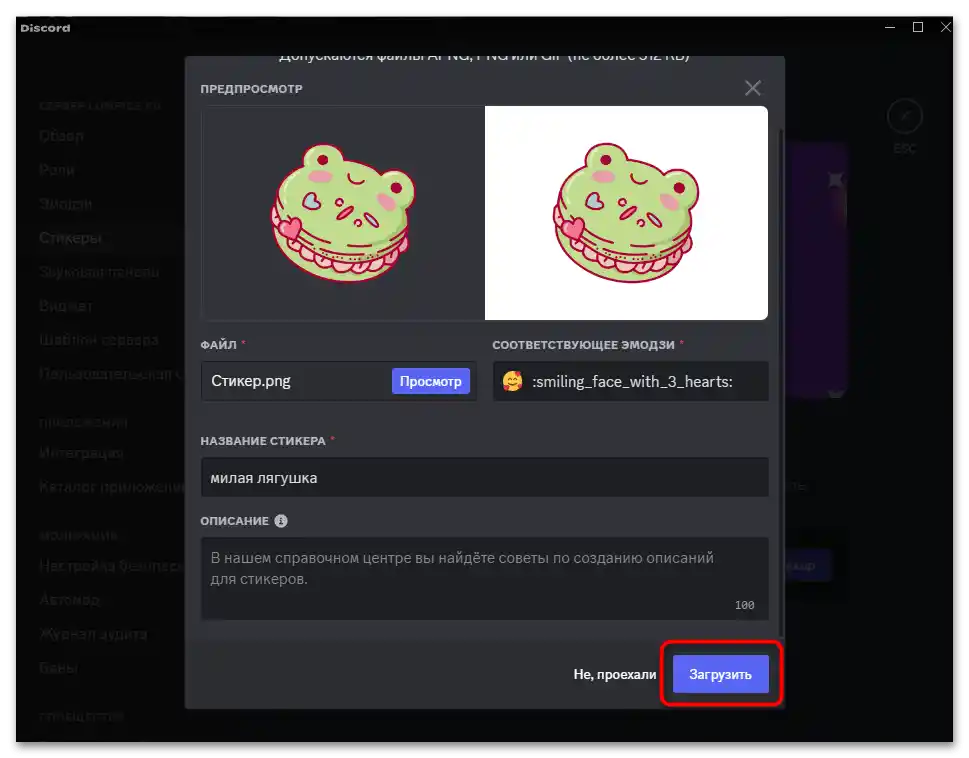
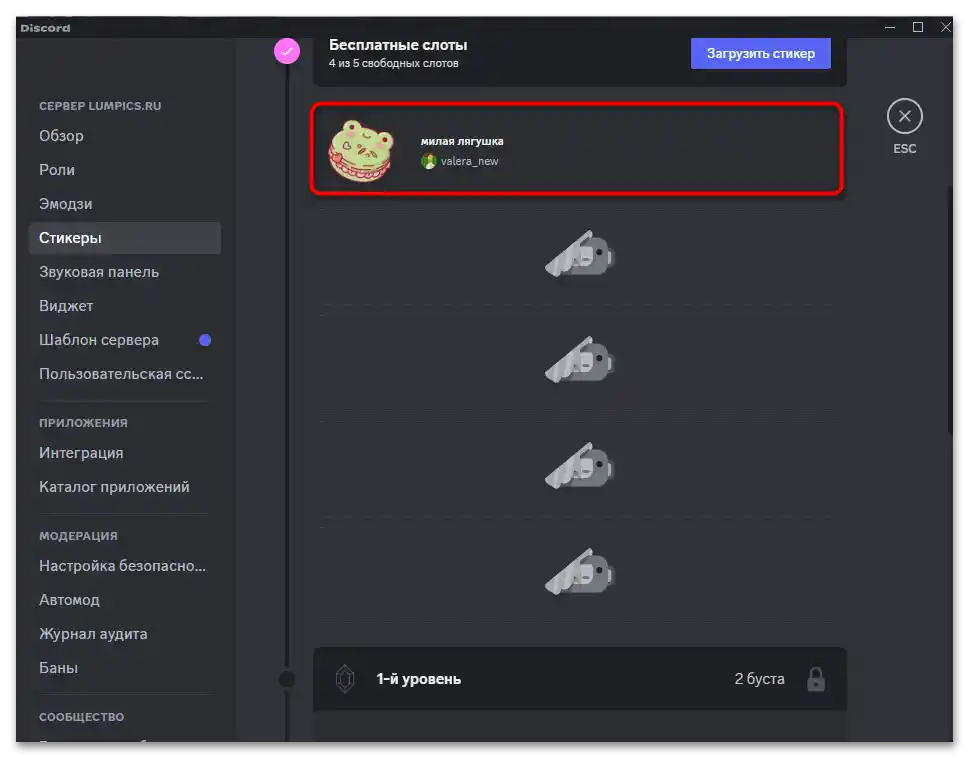
توسيع فتحات الملصقات
بشكل افتراضي، يتوفر لكل خادم خمسة فتحات مجانية للملصقات.القيود مرتبطة في المقام الأول بحقيقة أن الصور تشغل مساحة على الخوادم ويجب تقليل عددها. لذلك، يُعرض على جميع الراغبين شراء تعزيزات للخادم لفتح إمكانيات إضافية. يمكن أن يهديها المشاركون أنفسهم، مما يدعم تطوير المشروع. يمكن عرض المستويات المتاحة مع فتحات الملصقات على النحو التالي:
- افتح مرة أخرى قائمة تحميل الملصقات، حيث يجب الانتباه إلى الكتل الخاصة بالمستويات. إذا كان المستوى الأول محجوزًا، فهذا يعني أنه لم يتم إهداء تعزيزات لخادمك، ويتعين عليك شراؤها بنفسك. للقيام بذلك، استخدم الزر الأخضر "شراء مستوى".
- بعد ذلك، اختر عدد التعزيزات المطلوبة لمستواك المحدد، وانتقل إلى الخطوة التالية بالضغط على "متابعة".
- اقرأ المعلومات حول المزايا التي تحصل عليها عند الاشتراك في Discord Nitro. قد يبدو هذا الخيار أكثر فائدة من مجرد شراء التعزيزات. بعد ذلك، يمكنك أن تقرر بنفسك ما إذا كنت ستشتري Nitro أو تكتفي بالمستويات فقط.
- بعد شراء التعزيز، سيتم فتح العدد المحدد من الفتحات ويمكنك متابعة تحميل ملصقات جديدة. في المستوى الثالث، يصبح عدد الفتحات هو الحد الأقصى: يتم إضافة 30 فتحة جديدة إلى 30 فتحة موجودة، ويمكن تحميل ما يصل إلى 60 ملصقًا فريدًا لخادم واحد.
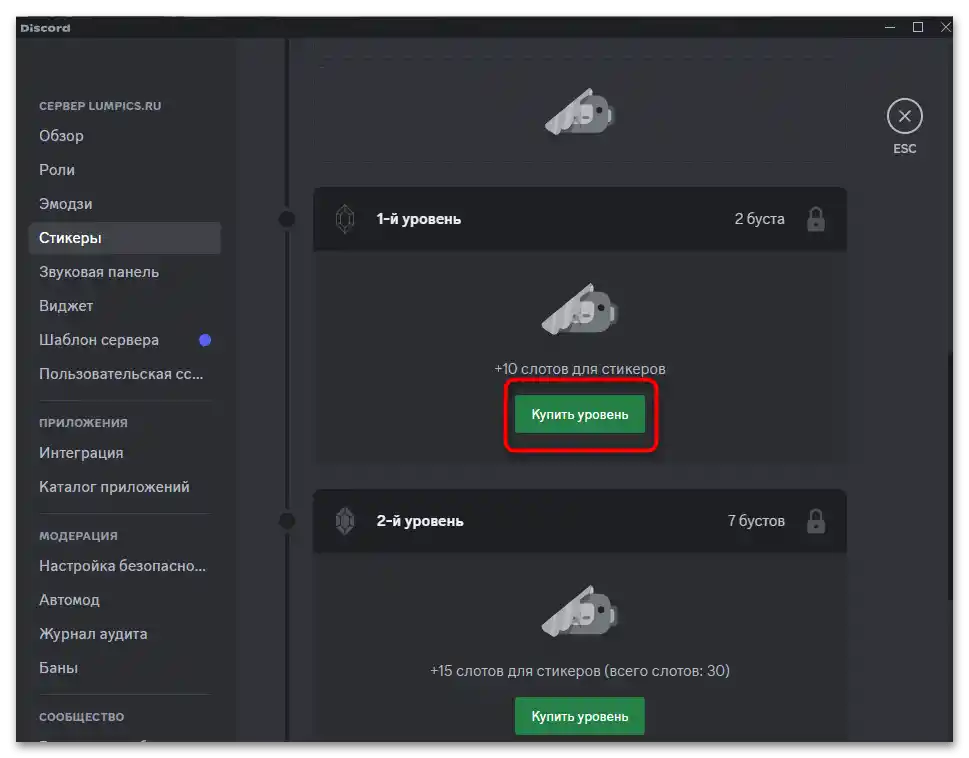
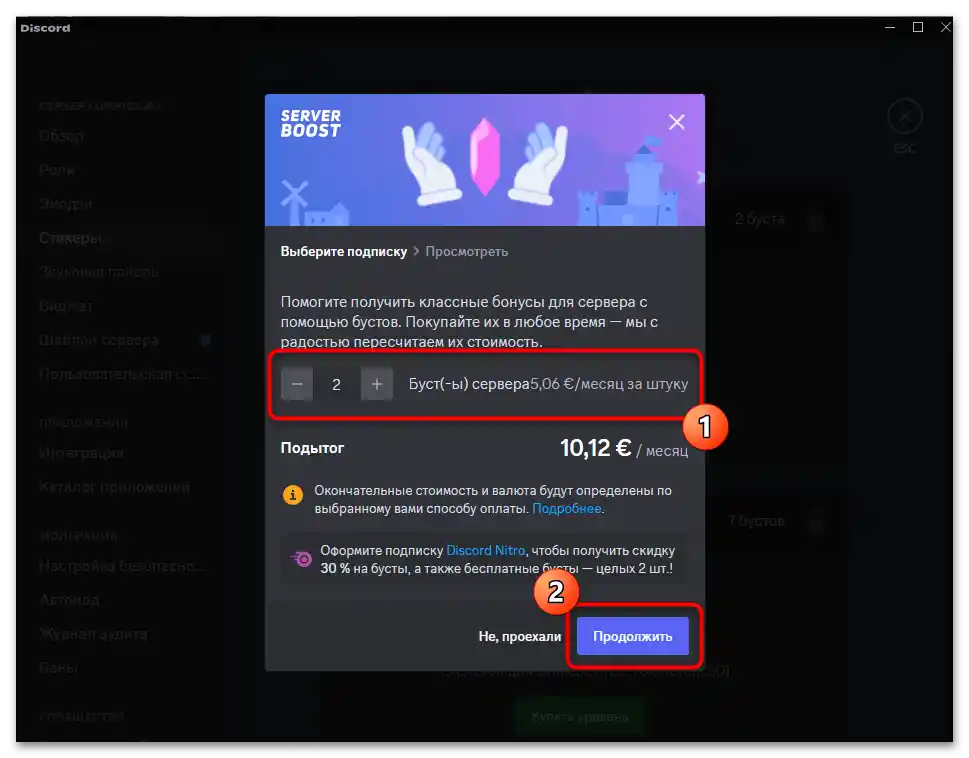
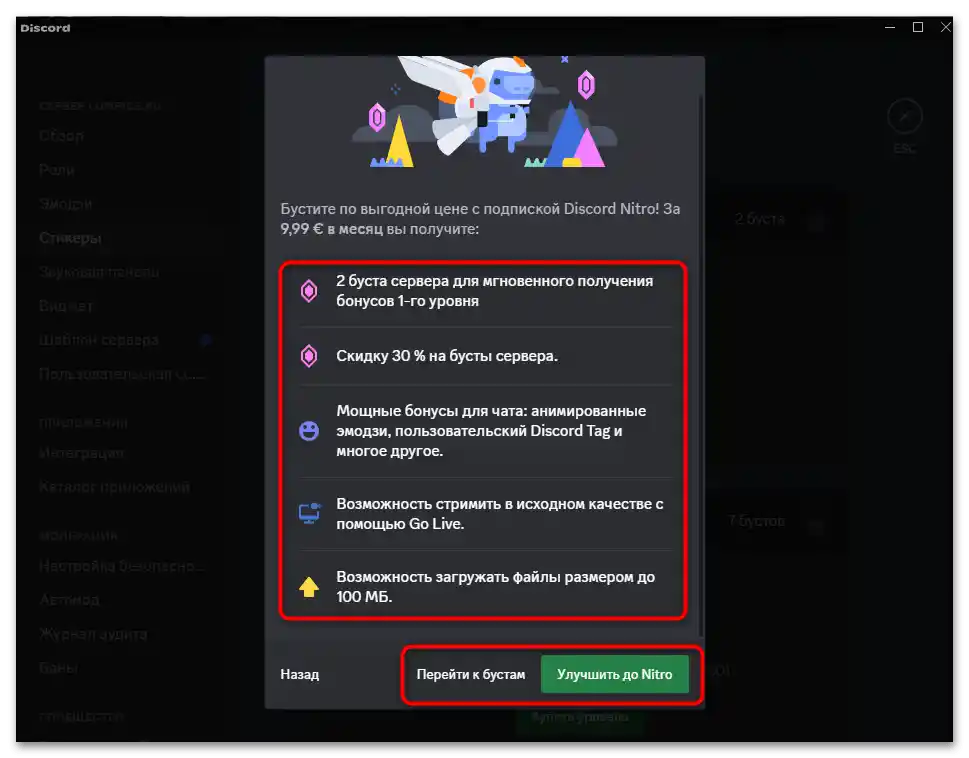
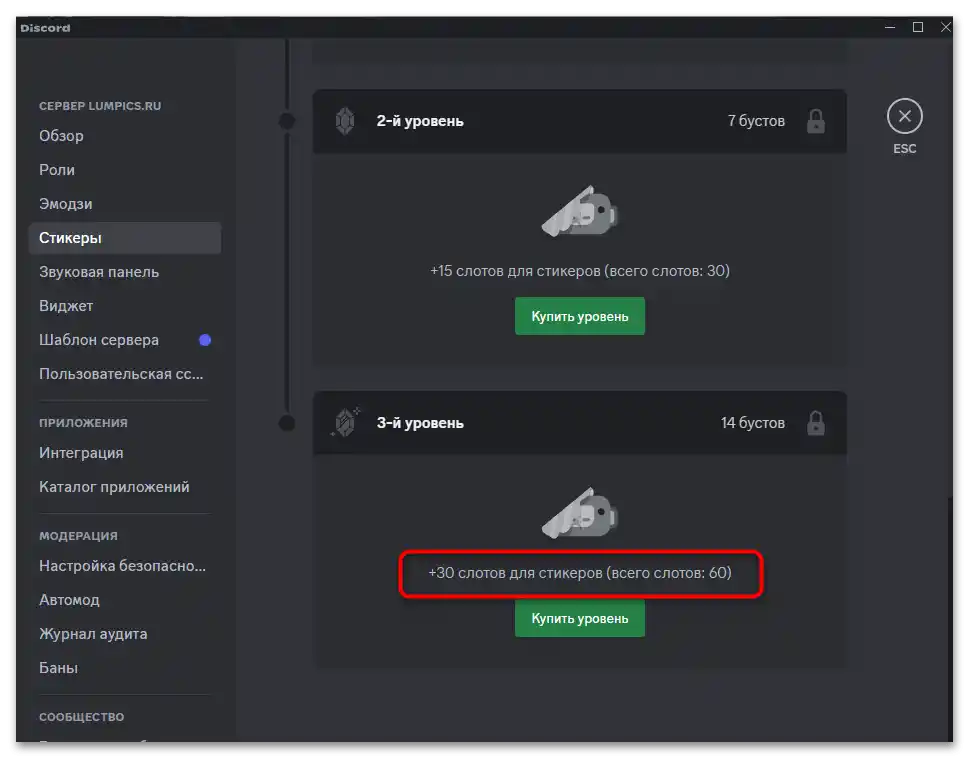
استخدام الملصقات المضافة على الخادم
بعد إضافة الملصقات الأولى، سيكون من الجيد التحقق من إرسالها على الخادم واختيارها من القائمة العامة، لتقييم المفهوم والمظهر لكل صورة. دعونا نفهم هذه المهمة من خلال مثال بسيط، ويمكنك تكرار الإجراء في أي وقت وإرسال الملصقات بنفس الطريقة أو إخبار المشاركين بأن لديهم الآن هذه الإمكانية.
- للاختيار المباشر للملصق في نموذج إدخال الرسالة، اضغط على رمز الإيموجي.
- انتقل إلى علامة التبويب "ملصقات" واهتم بالكتلة الأولى.توجد دائمًا ملصقات مجتمعك فيه، بالإضافة إلى زر لإضافة ملصق جديد إذا كانت هناك أماكن متاحة ولديك الحق المناسب.
- على اليسار، يوجد قائمة بالخوادم الأخرى ويمكن التبديل بينها لاختيار الملصقات الخارجية أو العودة إلى صور مجتمعك.
- بعد اختيار الملصق، يتم إرساله على الفور إلى الدردشة كرسالة منفصلة ويبدو تقريبًا كما هو موضح في لقطة الشاشة التالية.
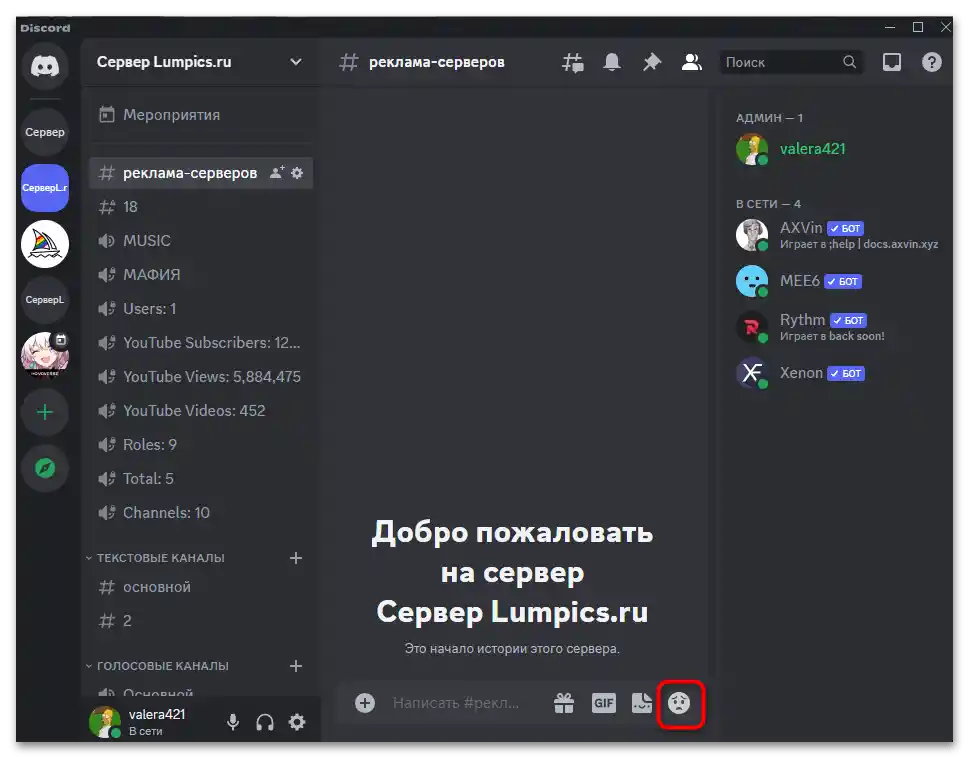
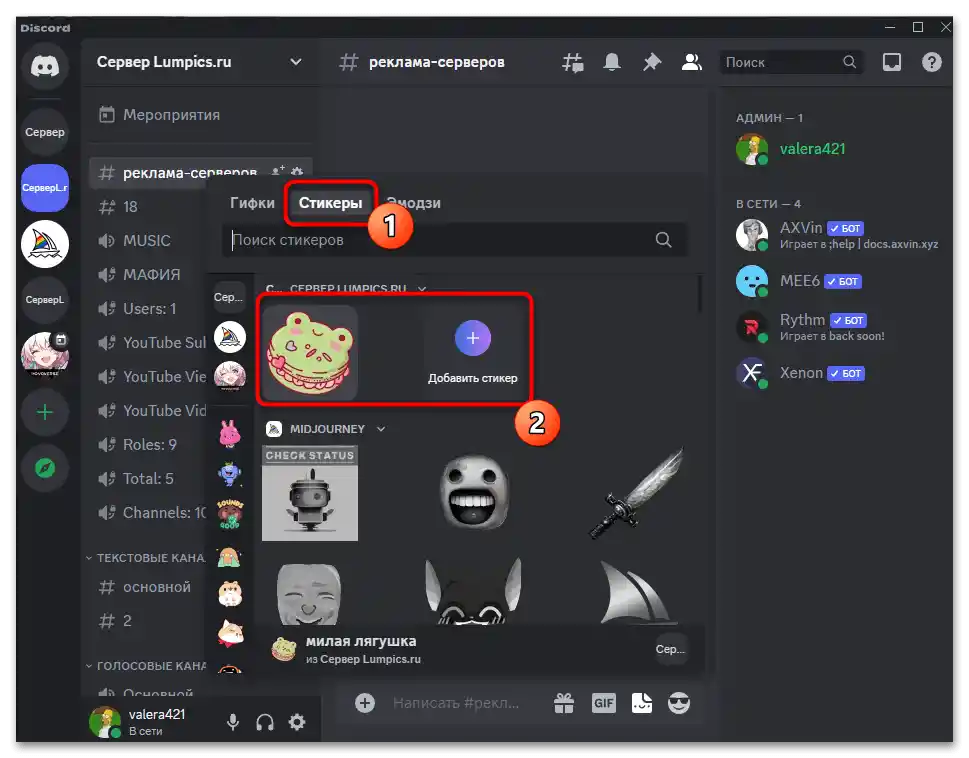
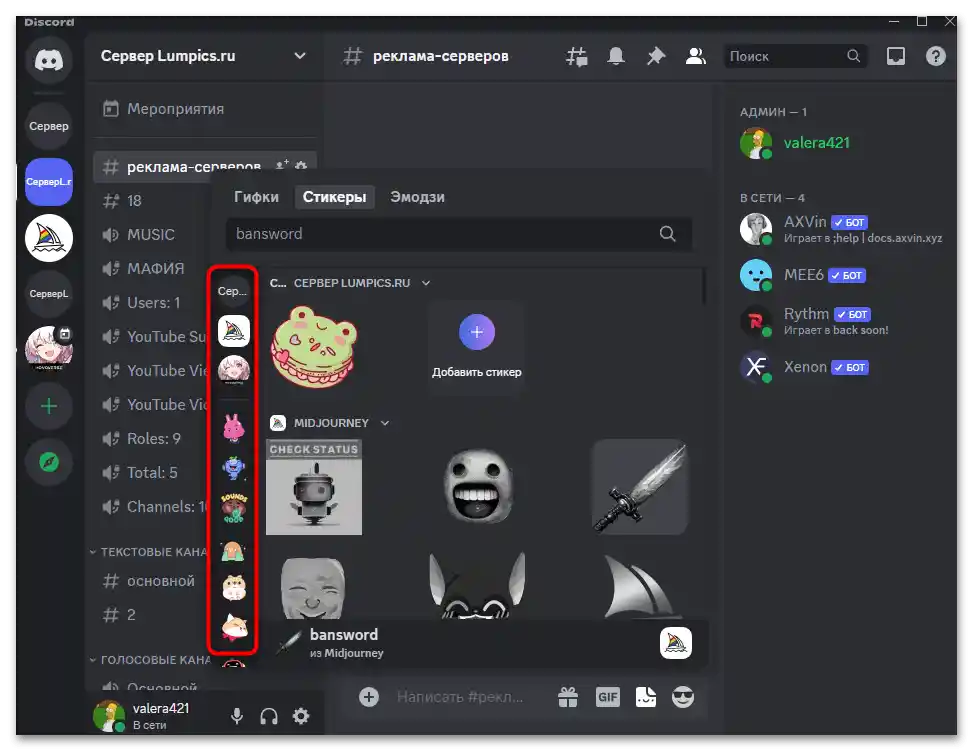
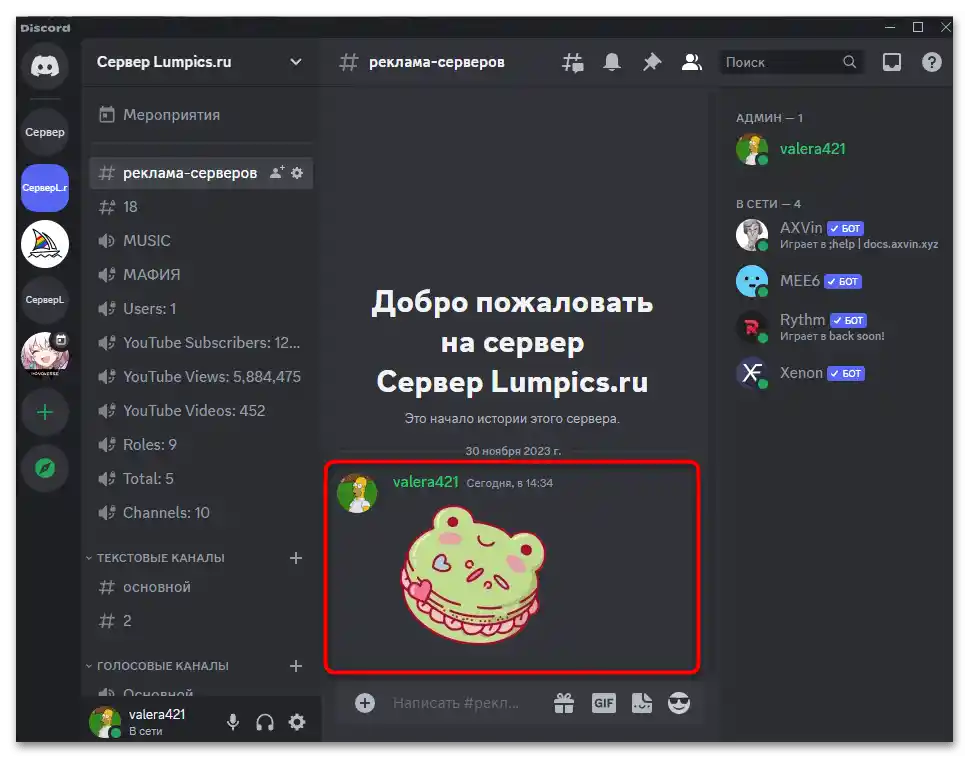
إعداد أذونات إنشاء وتحرير الملصقات
إذا كنت مالك الخادم وقررت أن تمنح بعض المستخدمين أيضًا إمكانية إنشاء الملصقات أو إدارة الملصقات الموجودة، يجب منحهم دورًا يتم فيه إعداد هذا الحق. دعونا نتوقف بمزيد من التفصيل عند هذه العملية، مع الأخذ في الاعتبار الدور الموجود بالفعل.
اقرأ أيضًا: إضافة وتوزيع الأدوار على الخادم في Discord
- قم بتوسيع قائمة الخادم مرة أخرى، ثم انتقل إلى الإعدادات.
- على اليسار، اختر قسم "الأدوار"، ثم حدد الدور الذي ترغب في منح الإذن لإدارة الملصقات.
- انتقل إلى علامة التبويب "أذونات الوصول"، وابحث عن الأذونات المتعلقة بالملصقات، ثم قم بتفعيلها.
- يدعم أيضًا الإذن "استخدام الملصقات الخارجية"، والذي يمكن إعداده لجميع الأدوار على الخادم أو مباشرة لـ "@everyone". هذا يتيح لك تنظيم إرسال الملصقات الخارجية في القنوات على خادمك.
- بعد إجراء جميع التغييرات، لا تنسَ حفظها ثم أغلق النافذة، وإلا ستُفقد الأذونات.